メッセージングの目標を作成して、特定のカスタマーアクションを追跡できます。目標はエージェントグループに割り当てることができ、どの会話が目標の達成(「目標コンバージョン」)につながったかを追跡できます。また、各エージェントがそのアクションの促進にどれくらい貢献しているかも確認できます。さらに、エージェントはエージェントワークスペースで目標コンバージョンのイベントを確認できます。
この記事では、次のトピックについて説明します。
メッセージングの目標について
メッセージングの目標は、メッセージングを使用するすべてのアカウントで利用可能です。管理者がこの機能を有効にする必要はありません。Web Widget、iOS SDK、Android SDK、およびソーシャルメッセージングの各チャネルでカスタマーの目標を追跡できます。サードパーティのボットチャネルやUnity SDKでは利用できません。
この機能では、以下の用語を使用します。
- 目標:エージェントとのメッセージングの会話中または会話後に、エンドユーザーに実行させたい特定のアクション。たとえば、エンドユーザーが購入すること。
- 目標コンバージョン:エンドユーザーが目標を達成したときのイベント。
- アトリビューション期間:エージェントが目標コンバージョンに対してクレジットを獲得できる期間。
- 起点と終点:目標コンバージョンのクレジットをどのエージェントに付与するかを決定するために使用する目標設定オプション。
エージェントへの目標コンバージョンのクレジット付与
エージェントは、コンバージョン時、会話の割り当て時、またはインタラクション時の会話の状態がアクティブか非アクティブか、インタラクションがアトリビューション期間内で行われたかどうかなど、複数の要因に基づいて目標コンバージョンのクレジットを付与されます。
アクティブな会話:
- 起点:目標コンバージョンのクレジットが「起点」に設定されている場合、チケットに最初に割り当てられたエージェントがコンバージョンクレジットを獲得します。
- 終点:目標コンバージョンのクレジットが「終点」に設定されている場合、コンバージョンが発生した時点でチケットに割り当てられたエージェントがコンバージョンクレジットを獲得します。
-
アトリビューション期間:アクティブな会話には適用されません。
メモ:これは目標コンバージョンの一時的な制限です。
非アクティブな会話:
- 起点:目標コンバージョンのクレジットが「起点」に設定されている場合、チケットに最初に割り当てられ、アトリビューション期間内にメッセージを送信したエージェントが、コンバージョンクレジットを獲得します。チケットに最初に割り当てられたエージェントのみがコンバージョンクレジット付与の対象となります。
- 終点:目標コンバージョンクレジットが「終点」に設定されている場合、コンバージョンが発生した時点でチケットに割り当てられ、アトリビューション期間内にメッセージを送信したエージェントが、コンバージョンクレジットを獲得します。
- アトリビューション期間:目標設定で管理者が定義した設定により決定され、目標コンバージョンのイベントから遡ってカウントされる期間です。起点と終点の両方において、エージェントはアトリビューション期間中に会話内でメッセージを送信する必要があります。たとえば、アトリビューション期間が7日間の場合、エージェントは目標コンバージョンイベントの7日前までに会話内でメッセージをエンドユーザーに送信する必要があります。
制限事項
現在、メッセージング目標には以下の制限が適用されます。
- 1つのアカウントで同時にアクティブにできる目標は最大15件までです。非アクティブな目標の数は制限されていません。ただし、終了した目標は、非アクティブになるか、または削除されるまでアクティブな目標としてカウントされます。
- 各目標には最大100件のURL条件を含めることができます。
- 設定されたアトリビューション期間は、アクティブなメッセージング会話の間に発生した目標コンバージョンには適用されませんが、非アクティブなメッセージング会話の間に発生した目標コンバージョンには適用されます。
「メッセージングの目標」ページ
管理センター内の「メッセージングの目標」ページは、目標の管理と追跡の拠点です。
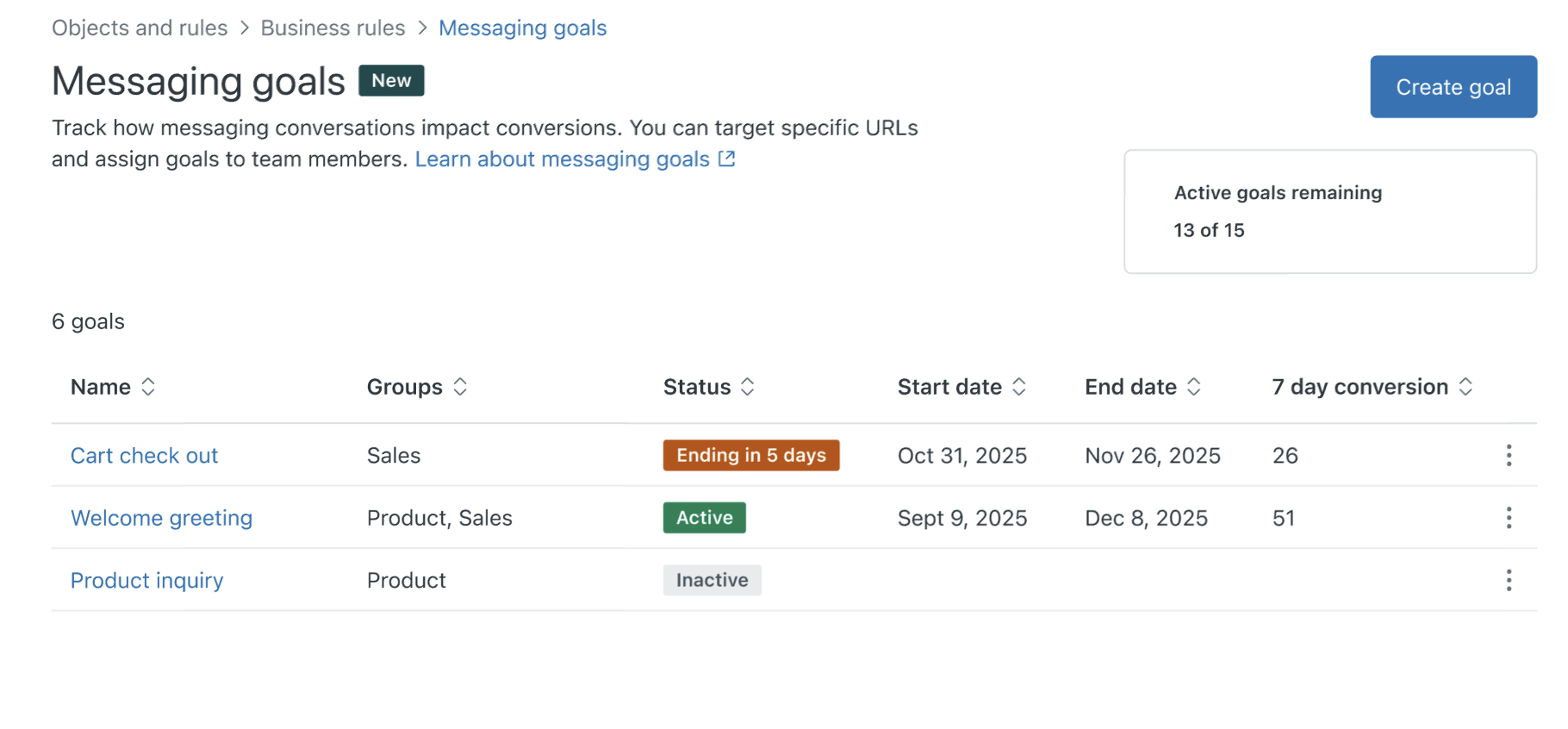
この画面では、次の操作が可能です。
- 目標の作成と編集
- 目標の有効化、無効化、削除
- 目標情報のCSVをメールで自分に送信
「「メッセージングの目標」ページを表示するには
-
管理センターで、サイドバーの「
 オブジェクトとルール」をクリックし、「ビジネスルール」>「メッセージングの目標」を選択します。
オブジェクトとルール」をクリックし、「ビジネスルール」>「メッセージングの目標」を選択します。目標リストには、次の情報を含む列が表示されます。
- 名前:目標の名前。
- グループ:目標に割り当てられたグループ。
- ステータス:目標のステータス(アクティブ、非アクティブ、終了済み)、または目標が終了するまでの日数(最大5日)を示します。
- 開始日:目標の追跡を開始する日付。
- 終了日:目標の追跡を停止する日付。
- 7日間のコンバージョン:直近の7日間で達成された目標コンバージョンの数。
目標の作成と編集
「メッセージングの目標」ページでは、エンドユーザーのアクティビティを追跡するための目標を作成できます。
目標を作成するには
- 管理センターで、サイドバーの「
 オブジェクトとルール」をクリックし、「ビジネスルール」>「メッセージングの目標」を選択します。
オブジェクトとルール」をクリックし、「ビジネスルール」>「メッセージングの目標」を選択します。 - 「目標を作成」をクリックします。
- 以下のフィールドに入力します。
- 名前(必須):目標の名前。簡潔でわかりやすいもの。
- 説明:目標の目的を少し詳しく説明した内容。
- 目標をアクティブにする:クリックすると、保存時に目標がアクティブになります。同時にアクティブにできる目標は最大15件です。目標は、以下で設定した開始日と終了日の範囲外でもアクティブになる場合があります。アクティブな目標は、開始日以降にのみ追跡されます。
- 開始日(必須):目標の追跡を開始する日付を入力または選択します。このフィールドは、目標をアクティブにした場合のみ表示されます。開始日を後から変えることはできません。
- 終了日:目標の追跡を停止したい日付を入力または選択します。目標を無期限に追跡したい場合、または終了日を決定していない場合は、このフィールドを空白のままにします。このフィールドは、目標をアクティブにした場合のみ表示されます。
- エージェントグループに割り当てる(必須):ドロップダウンから追跡するグループを1つ以上選択します。ここで選択されたグループのみがカウントに入れられます。
-
アトリビューション(必須):目標コンバージョンにクレジットを付与するタイミングを定義します。
- 終点:コンバージョン時にチケットに割り当てられていたエージェントにクレジットを付与します。
- 起点:チケットに最初に割り当てられたエージェントにクレジットを付与します。
- アトリビューション期間(日単位)(必須):アトリビューションの対象となるエージェントのインタラクションの期間(日数)を指定します。
- 取引金額:目標コンバージョンの取引価値。たとえば、コンバージョンに金銭的価値がある場合に、その値を入力します。
-
条件(必須):目標コンバージョンをカウントに入れるための条件を定義します。
- カテゴリ:URL
- 演算子:部分的なURLを定義するにはContainsを選択し、完全一致の場合は = を選択します。
- 値:URLの一部または完全なURLを入力します。
- 「保存」をクリックします。
目標の設定を変更する必要がある場合、目標を編集できます。
目標を編集するには
- 管理センターで、サイドバーの「
 オブジェクトとルール」をクリックし、「ビジネスルール」>「メッセージングの目標」を選択します。
オブジェクトとルール」をクリックし、「ビジネスルール」>「メッセージングの目標」を選択します。 - 目標名をクリックします。
- 「目標の設定」ページで、必要に応じて設定を編集します。
- 「保存」をクリックします。
目標のアクティブ化、非アクティブ化、削除
目標をアクティブにするには
- 管理センターで、サイドバーの「
 オブジェクトとルール」をクリックし、「ビジネスルール」>「メッセージングの目標」を選択します。
オブジェクトとルール」をクリックし、「ビジネスルール」>「メッセージングの目標」を選択します。 - 目標のオプションメニューアイコン(
 )をクリックし、「目標をアクティブにする」を選択します。
)をクリックし、「目標をアクティブにする」を選択します。
目標を非アクティブにするには
- 管理センターで、サイドバーの「
 オブジェクトとルール」をクリックし、「ビジネスルール」>「メッセージングの目標」を選択します。
オブジェクトとルール」をクリックし、「ビジネスルール」>「メッセージングの目標」を選択します。 - 目標のオプションメニューアイコン(
 )をクリックし、「目標を非アクティブにする」を選択します。
)をクリックし、「目標を非アクティブにする」を選択します。
目標を削除するには
- 管理センターで、サイドバーの「
 オブジェクトとルール」をクリックし、「ビジネスルール」>「メッセージングの目標」を選択します。
オブジェクトとルール」をクリックし、「ビジネスルール」>「メッセージングの目標」を選択します。 - 目標のオプションメニューアイコン(
 )をクリックし、「目標を削除する」を選択します。ただし、いったん削除すると元には戻せません。
)をクリックし、「目標を削除する」を選択します。ただし、いったん削除すると元には戻せません。
目標コンバージョンの表示と監視
メッセージングの目標を作成した後、目標コンバージョンに関するデータをCSVファイルとしてメールで自分に送信できます。データは1時間ごとに収集されるため、CSVファイルには直近の60分間の情報が含まれていない場合があります。
目標コンバージョンのデータを含むCSVをメール送信するには
- 管理センターで、サイドバーの「
 オブジェクトとルール」をクリックし、「ビジネスルール」>「メッセージングの目標」を選択します。
オブジェクトとルール」をクリックし、「ビジネスルール」>「メッセージングの目標」を選択します。 - 目標のオプションメニューアイコン(
 )をクリックし、「CSVをメール送信」を選択します。
)をクリックし、「CSVをメール送信」を選択します。 - CSVファイルに含める日付範囲を選択します。
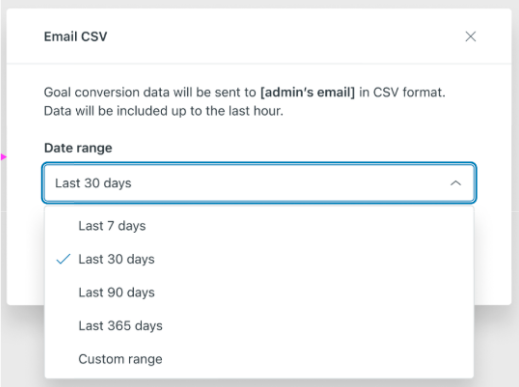
- 「CSVをメール送信」をクリックします。
自分のメールアドレスに、ダウンロード可能な.zipファイルへのリンクが送信されます。リンクの有効期間は14日間です。
- .zipファイルをダウンロードして解凍し、CSVファイルを開きます。

CSVファイルには、選択した日付範囲内に完了した各目標のコンバージョンに関する以下の情報が含まれます。
- Timestamp:イベントの発生日時
- Goal ID:目標に割り当てられたシステム生成のID
- Goal name:目標設定で割り当てられた名前
- Agent ID:エージェントのユーザーID
- Agent name:コンバージョン時に目標が割り当てられたエージェントの名前
- Agent email:コンバージョン時に目標が割り当てられたエージェントのメールアドレス
- Ticket ID:関連付けられたSupportチケットのID番号
- Total transaction value:目標設定で指定された取引金額。
- Satisfaction score:エンドユーザーが提出したCSAT評価。CSAT評価を収集していない場合、またはエンドユーザーが評価を提出していない場合、この列の値は「未提供」となります。
- Contact duration to goal:貢献したエージェントのチケット割り当てから目標のコンバージョンまでの期間。
エージェントワークスペースでの目標コンバージョンの表示
カスタマーが目標を完了すると、目標達成の履歴がエージェントワークスペースの会話履歴に表示されます。
